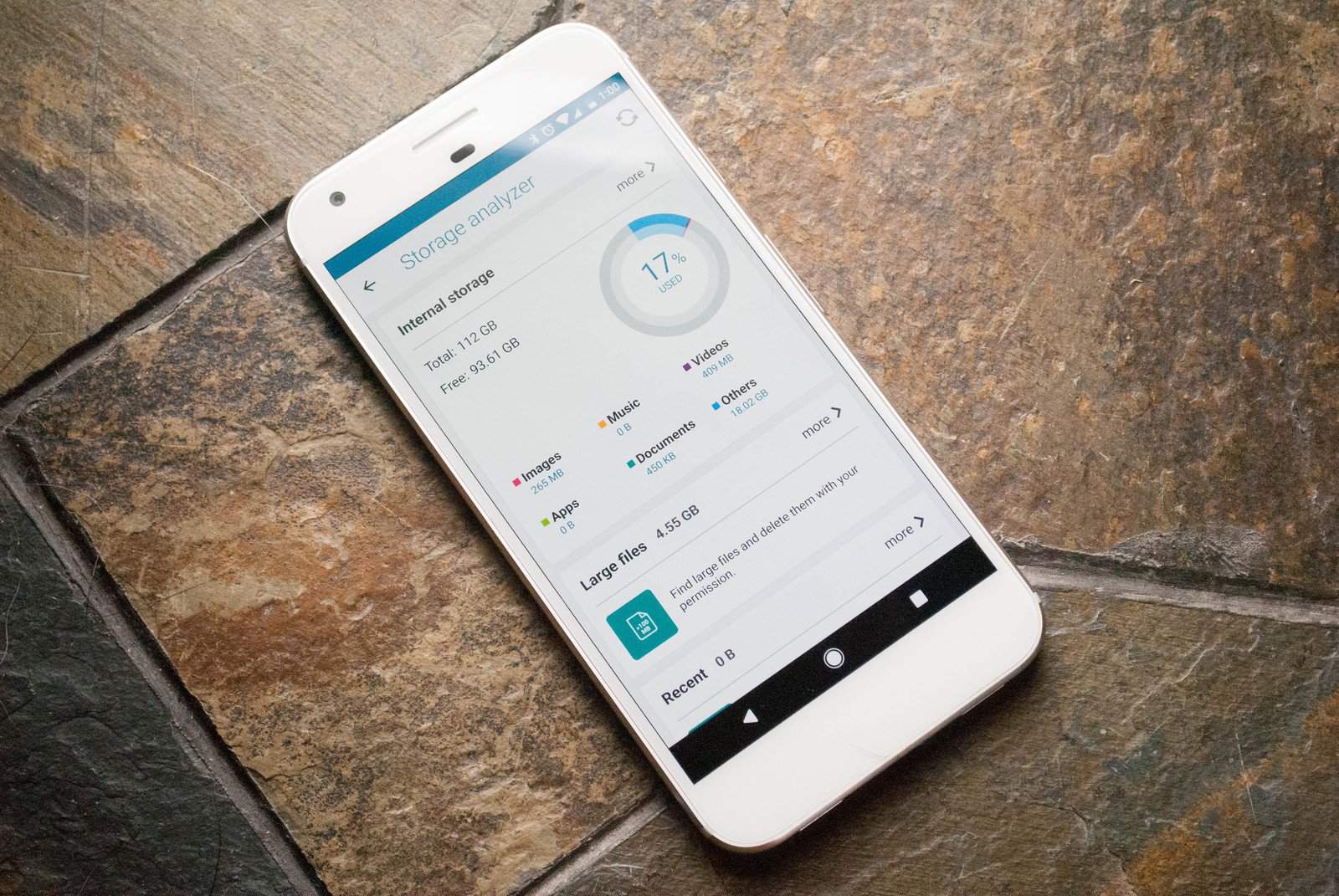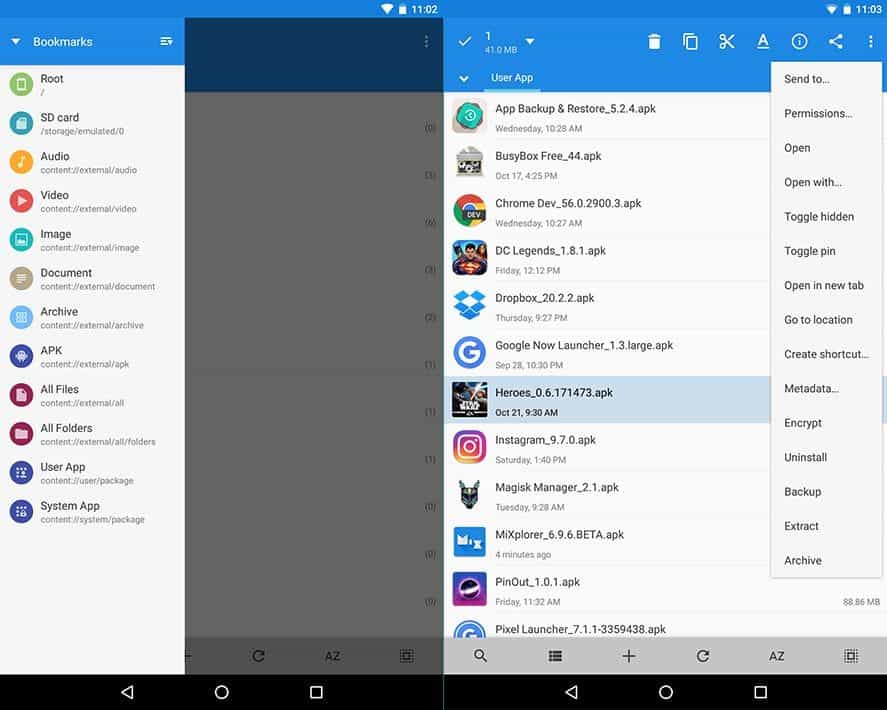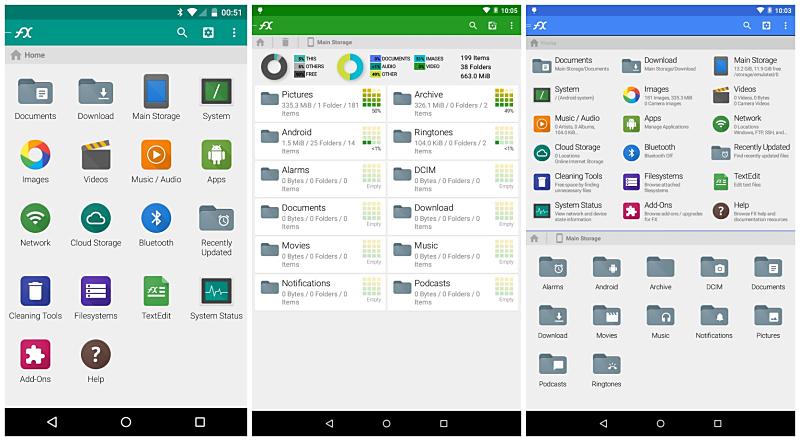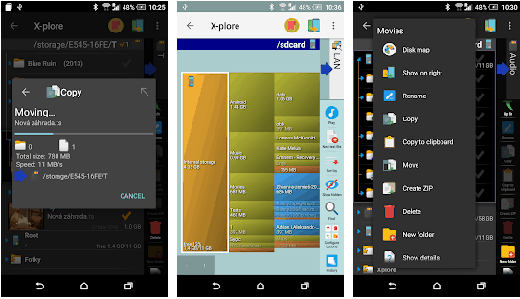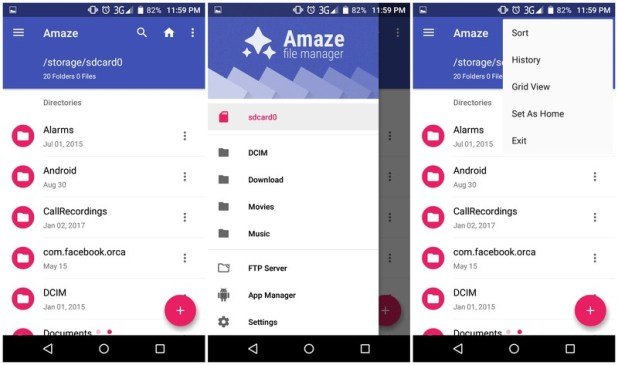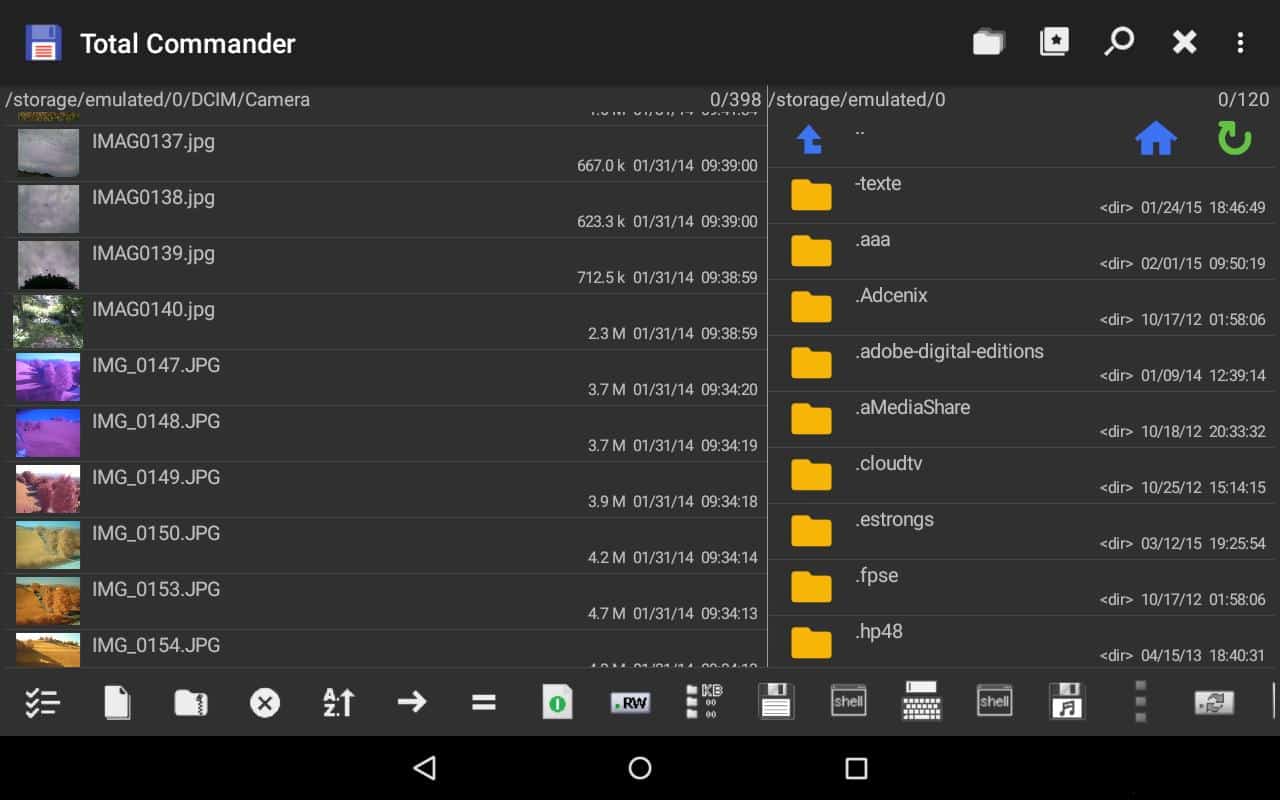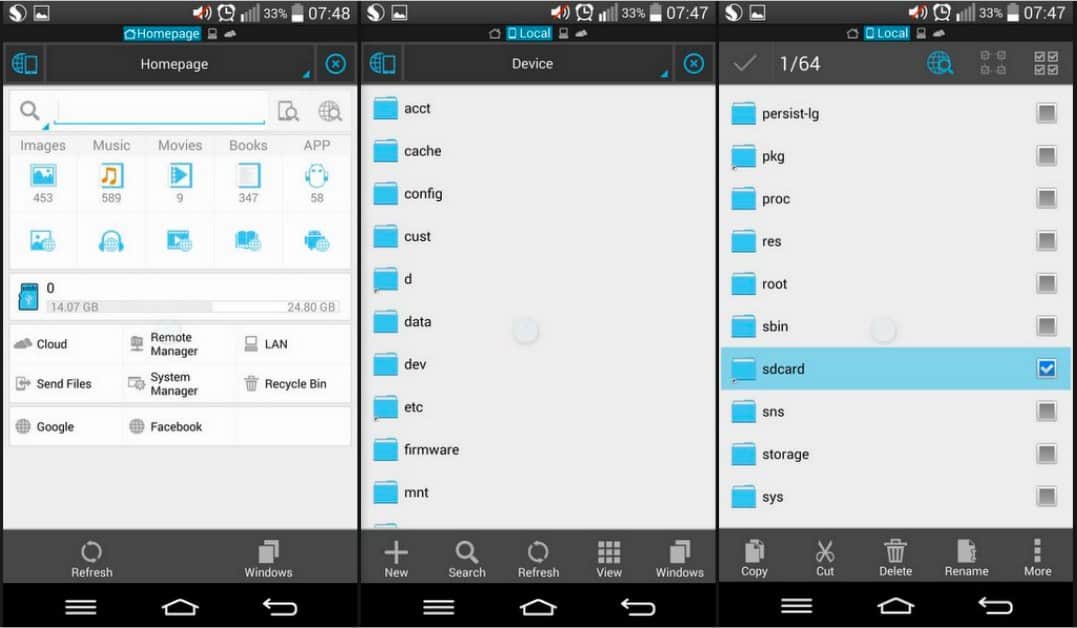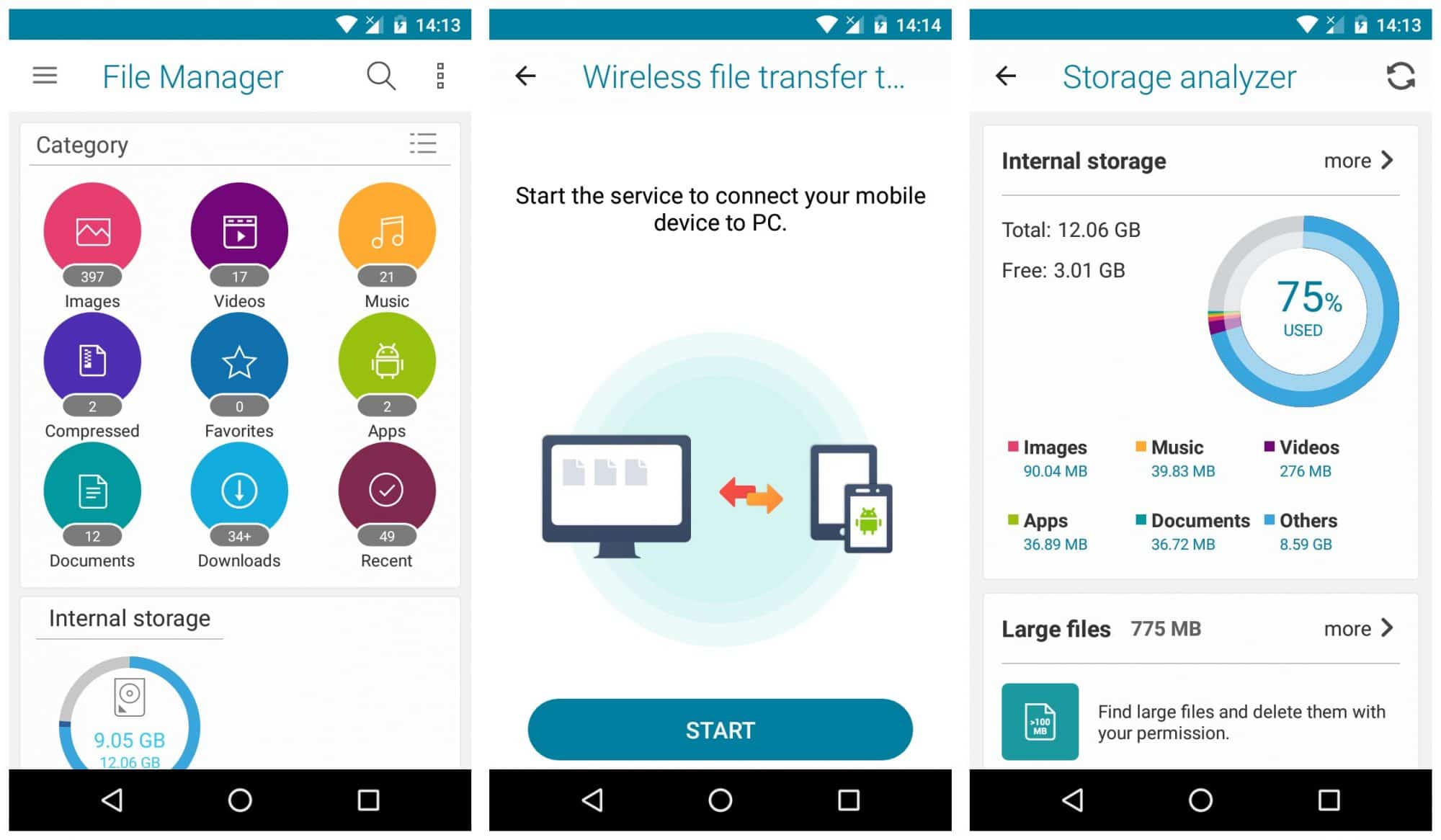Graças a liberdade que o Android possui, comparado com o iOS, ele possui a possibilidade de usar aplicativos gerenciadores de arquivos, essenciais para muita coisa. Além disso, o próprio sistema possui um gerenciador de arquivos nativo, chamado Files Go. Mas, nesse artigo, iremos nos focar em suas alternativas.
Separamos 7 alternativas ao gerenciador de arquivos padrão do Android. Todos eles gratuitos. Vejam abaixo.
1 – MiXplorer
Começando a lista, temos o MiXplorer. Se trata de um dos mais completos gerenciadores de arquivos disponíveis, ele fornece acesso gratuito à maior quantidade de armazenamento em nuvem e também suporta USB OTG sem plugins adicionais.
Ele também permite navegação ilimitada por abas e oferece suporte para FTP, SFTP, WebDAV e Bluetooth. Entretanto, não tem o Idioma Português disponível.
Leia também:
Mas, em contrapartida, ele tem suporte a plug-ins e os botões são personalizáveis. O MiXplorer permite que você ajuste e adicione ou remova os botões ao seu gosto. Todos os botões na barra de ferramentas e até mesmo os controles de mídia do player de vídeo integrado podem ser ajustados.
Leiam também | Os 10 melhores aplicativos para ouvir música no Android
Mas, apesar de ser um bom gerenciador, o MiXplorer tem suas falhas. Infelizmente a mais gritante é a sua indisponibilidade na PlayStore. Mas isso pode ser contornável baixando ele através do site APK Mirror.
A interface é bem simples e adora o Material Design do Google. A personalização é possível com skins e temas. As skins normalmente modificam as cores e os parâmetros de fonte (como negrito ou itálico), enquanto os temas alteram o tipo de fonte e a aparência dos ícones.
2 – FX File Explorer
Em segundo lugar, porém não menos interessante, vem o FX File Explorer. Esse gerenciador fornece um design limpo e com uma interface muito bonita. Essa interface ajuda os novos usuários a navegar pelos vários menus de forma prática e simples.
Leiam também | Os 10 melhores launchers para Android
O maior problema para algumas pessoas, é que o FX File Explorer não tem a língua Portuguesa, somente em inglês. Mas não chega a ser um problema.
Também há opções de temas com várias opções e muitas personalizações para o usuário, permitindo que os usuários escolham uma cor dominante que definirá a aparência geral do aplicativo.
Entrentanto, uma cor personalizada pode ser escolhida para alterar as cores dos botões e das pastas separadamente.
O FX File Explorer possui uma versão paga que inclui vários recursos, como acesso ao armazenamento em nuvem. O FX Plus (a versão paga) também fornece acesso ao FX Connect (compartilhamento de arquivos usando Wi-Fi Direct), FTP, SSH e funcionalidade WebDAV. Além disso, dá acesso aos seus arquivos através de qualquer navegador da Web.
Os usuários iniciantes terão uma avaliação gratuita do FX Plus por sete dias, mas depois que expirar, será necessário pagar para ter a versão completa se quiser.
O FX File Explorer foca muito na privacidade. Não há anúncios. E possui um gráfico detalhado, para você saber o que está consumindo memória no seu dispositivo. E também tem suporte a gestos.
O FX consegue lidar com vários tipos de arquivos, qualquer arquivo que você coloque nele, ele pode abrir: desde musica a documentos. Existe um menu de navegação lateral que permite alternar facilmente entre pastas abertas, e um gesto de deslizar para selecionar facilita muito as operações com vários arquivos selecionados.
Você pode até mesmo conectar a maioria dos serviços comuns de armazenamento em nuvem e unidades de rede, mas esses recursos exigem que você compre a versão pro que custa R$ 9,49. A versão gratuita está aqui.
3 – X-Plore File Manager
X-Plore File Manager é um explorador de arquivos com um visual um pouco mais retrô, para as pessoas que sentem saudades dos ícones do Windows 95. Mas ele possui o idioma Português do Brasil.
Uma coisa legal, é que nele as opções de temas são mais limitados aqui sendo as opções de tema escuro ou claro.
O aplicativo abre automaticamente com duas guias por padrão, para facilitar a movimentação dos arquivos. Cada guia tem sua própria lista de armazenamento que pode ser modificada usando o botão exibir no final do menu.
Entre as boas opções é um gerenciador de apk, que o abrem e compartilham; reprodutor de mídia com opção de colocar legendas. Além disso conta com armazenamento na nuvem e suporte a USB OTG.
A transferência de arquivos usando o SFTP e o Wi-Fi estão entre os poucos recursos que exigem doações. Também criptografia de arquivos e acesso aos arquivos por meio de um navegador.
No geral, o X-plore é um ótimo aplicativo com design exclusivo e navegação limitada por abas. No entanto, com a maioria de seus recursos sendo gratuitos, este é um ótimo gerenciador de arquivos para qualquer usuário. Clique aqui para download.
4 – Amaze File Manager
O Amaze File Manager é outro explorador de arquivos com design simples e fácil de usar.
O Acesso Rápido fornece uma lista de tipos de arquivos populares (como vídeos e imagens). Basta selecionar um arquivo que ele, automaticamente, abre uma lista apenas com arquivos deste tipo.
A criptografia é possível para arquivos e pastas individuais usando sua impressão digital, o que facilita a descriptografia de arquivos. Ele também possui um gerenciador de aplicativos.
O principal problema com o Amaze é o que falta. O armazenamento em nuvem não está disponível na versão gratuita, a menos que você pague por um plug-in.
Entretanto, contrário dos outros nesta lista, as opções são limitadas. Não há suporte a WebDAV ou Bluetooth para transferência de arquivos, e não existe reprodutor para música, vídeo e imagens.
Se você está bem com essas limitações, o resto dos recursos do Amaze e seu design geral fazem dele uma ótima escolha como seu próximo navegador de arquivos.
5 – Total Commander
Como o X-plore, o design do Total Commander é único e bem simples. Porém, os botões na parte inferior não estão bem definidos, dificultando o uso.
Você pode alternar entre temas claros e escuros e escolher cores para o primeiro plano e o segundo plano. Mas os usuários são levados a uma tentativa de erros para descobrir o que cada opção faz.
O Total Commander emprega navegação por gestos que mudam as abas semelhante à maioria dos gerenciadores de arquivos nesta lista, apresentando duas abas automaticamente sem a capacidade de aumentar. O modo de painel duplo também está disponível para o uso no modo paisagem.
Total Commander tem suporte a FTP, SFTP, WebDAV. No entanto, todos exigem plugins individuais, que são gratuitos. O Cloud Storage é a mesma coisa, com cada armazenamento exigindo seu próprio plugin. O armazenamento em nuvem está limitado a apenas duas opções oficialmente (Google Drive e OneDrive) com o plug-in do Dropbox em versão beta.
Existe um reprodutor, porém não suporta imagens. E, ao contrário de todos os outros gerenciadores de arquivos dessa lista, não é possível criptografar arquivos.
Embora o Total Commander tenha mais recursos do que o Amaze File Manager, sua combinação de design pouco intuitivo e com armazenamento limitado em nuvem e requisitos de plug-in o coloca, por último, nessa lista. Entretanto, isso não o torna um gerenciador de arquivos ruim, apenas com algumas falhas.
6 – ES File Explorer File Manager
O ES File Explorer é um ótimo gerenciador de arquivos Android que cobre uma infinidade de recursos adicionais que um usuário pode desejar. Incluindo os recursos essenciais de gerenciamento de arquivos, como copiar / colar, cortar, excluir e adicionar arquivos ou pastas.
Ele também tem serviço de compartilhamento de arquivos, como músicas, imagens ou vídeos. Ele ainda possui suporte a temas e gerenciador de arquivos apk.
7 – ASUS File Manager
Embore leve o nome ASUS e venha por padrão em smartphones da marca, o Asus File Manager está disponível na Play Store para todos os outros telefones Android.
Ele é gratuito, sem compras no aplicativo, mas exibe anúncios. O design da interface é simples e fácil de usar, onde as várias categorias são exibidas perfeitamente; você pode tocar em qualquer um desses e visualizar os arquivos associados.
Leiam também | Review do Zenfone 5, vale a pena?
O Asus File Manager vem com uma lixeira embutida para ajudá-lo a recuperar arquivos depois de apagá-los.
Além disso, ele fornece o serviço para ocultar qualquer um dos seus arquivos privados dentro de seu Gabinete Oculto. Até mesmo, o analisador de armazenamento permite que você limpe o espaço quando necessário.
Conclusão
Todos os gerenciadores de arquivos desta lista têm melhorias significativas sobre o gerenciador de arquivos padrão do Android, fornecendo muito mais funcionalidades.
Com os gerenciadores de arquivos nessa lista, você terá acesso a mais controle do seu smartphone e poderá transferir arquivos onde você quiser.